Vedere le tue notifiche a colpo d'occhio sul tuo smartphone è molto utile, ma a volte quelle notifiche possono sfuggire di mano. Se sei come me, probabilmente sei stato un po' troppo aggressivo nel respingere o addirittura eliminare accidentalmente i messaggi prima di guardarli effettivamente. Bene, non temere, perché c'è un modo semplice e veloce per vedere cosa potresti esserti perso. Nei passaggi seguenti, ti mostreremo come visualizzare la cronologia delle notifiche di Android, anche dopo averle silenziate, ignorate o eliminate. Questi passaggi dovrebbero funzionare su qualsiasi dispositivo relativamente recente, sia che si tratti di uno dei i migliori telefoni Android o un dispositivo economico affidabile.
Come visualizzare la cronologia delle notifiche di Android
I passaggi esatti in Impostazioni possono variare leggermente in base al telefono Android in uso, alla versione di Android in uso e alla skin in esecuzione sul telefono.
Offerte VPN: licenza a vita per $ 16, piani mensili a $ 1 e altro
Per questo primo esempio, userò Oxygen OS 11/Android 11 su OnePlus 9.
- Apri il Impostazioni app o trascina verso il basso l'area notifiche e tocca l'icona Impostazioni (a forma di ingranaggio).
-
Scorri verso il basso e tocca App e notifiche.

 Fonte: Android Central
Fonte: Android Central - Tocca su Notifiche.
-
Tocca su Avanzate.

 Fonte: Android Central
Fonte: Android Central - Tocca su Cronologia delle notifiche.
-
Attiva o disattiva l'interruttore nella parte superiore dello schermo per Usa la cronologia delle notifiche. Vedrai anche un elenco delle notifiche ignorate di recente, nonché un elenco cronologico inverso delle notifiche.

 Fonte: Android Central
Fonte: Android Central - Ora, abbassa il ombra di notifica da qualsiasi schermo.
-
Dovresti vedere un link/pulsante chiamato Storia in fondo all'ombra. Tocca quello. Questo ti riporterà alla visualizzazione della cronologia delle notifiche che stavamo guardando nel passaggio precedente.

 Fonte: Android Central
Fonte: Android Central
In questo esempio, ho utilizzato Android 12 (Beta) su un Google Pixel 4a.
- Apri il Impostazioni app o trascina verso il basso l'area notifiche e tocca l'icona Impostazioni (a forma di ingranaggio).
- Tocca su Notifiche.
- Tocca su Cronologia delle notifiche.
-
Attiva o disattiva l'interruttore nella parte superiore dello schermo per Usa la cronologia delle notifiche. Vedrai anche un elenco delle notifiche ignorate di recente, nonché un elenco cronologico inverso di notifiche.
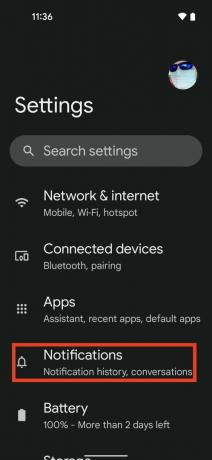

 Fonte: Android Central
Fonte: Android Central - Ora, abbassa il ombra di notifica da qualsiasi schermo.
-
Dovresti vedere un link/pulsante chiamato Storia in fondo all'ombra. Tocca quello. Questo ti riporterà alla visualizzazione della cronologia delle notifiche che stavamo guardando nel passaggio precedente.

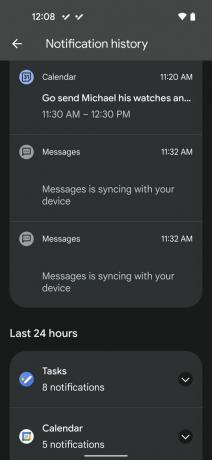 Fonte: Android Central
Fonte: Android Central
In entrambi gli esempi, puoi anche scegliere di cancellare la cronologia delle notifiche da quella scorciatoia dell'area notifiche. Tuttavia, puoi ancora vedere la tua cronologia tornando alle impostazioni di notifica dall'app Impostazioni.
Assicurati di dare un'occhiata alla nostra carrellata di altri fantastici Suggerimenti e trucchi per Android 12 per ulteriori modi per ottenere il massimo dal software del tuo dispositivo.
È importante notare che ci sono anche opzioni di registro della cronologia delle notifiche di terze parti, ma poiché la funzione è integrata in Android, potresti non averne bisogno.

Death Stranding Director's Cut è un ottimo aggiornamento su PS5, ma il suo contenuto è pieno sia di grandi aggiunte per i nuovi giocatori che di divertenti distrazioni per quelli di ritorno.

Il marketing è uno strumento potente. Più potente di una scheda tecnica. Il Duo 2 sembra un prodotto buono ma per nulla sexy perché è così che Microsoft ce l'ha mostrato.
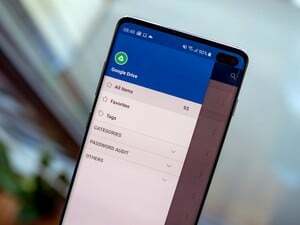
Google Drive è quasi universalmente conosciuto come il miglior sistema di archiviazione cloud disponibile. Se lo stai utilizzando per conservare i tuoi dati, ecco alcuni suggerimenti e trucchi per utilizzare Google Drive in modo ancora più efficiente.

Se vuoi la migliore fotocamera Android, dovresti scegliere Google Pixel 5. Tuttavia, molte grandi opzioni si avvicinano. Quindi abbiamo raccolto un elenco solido per iniziare.
Jeramy Johnson
Jeramy è orgoglioso di aiutare Mantieni Austin strano e ama fare escursioni nelle colline del Texas centrale con un taco per la colazione in ogni mano. Quando non scrive di gadget e dispositivi indossabili per la casa intelligente, difende la sua relazione con i suoi assistenti vocali intelligenti con la sua famiglia. Puoi seguirlo su Twitter all'indirizzo @jeramyutgw.
